 Software-Tutorial
Software-Tutorial
 Computer Software
Computer Software
 So erstellen Sie einen benutzerdefinierten Pinsel in Photoshop
So erstellen Sie einen benutzerdefinierten Pinsel in Photoshop
So erstellen Sie einen benutzerdefinierten Pinsel in Photoshop
Jul 08, 2025 am 01:01 AMDie Schritte zum Erstellen eines benutzerdefinierten Pinsels in Photoshop sind wie folgt: 1. W?hlen Sie ein Muster mit klaren Kanten aus, das für Pinsel wie handbemalte Texturen oder Fototeile geeignet ist, und sich an die entsprechende Gr??e einstellen. 2. Verwenden Sie das Magic Zauberstab -Werkzeug oder das schnelle Auswahlwerkzeug, um den Hintergrund zu entfernen, um sicherzustellen, dass sich das Muster in einer unabh?ngigen Auswahl befindet. 3. Erstellen Sie einen Basic -Pinsel durch "Bearbeiten> Pinselvoreinstellungen definieren"; 4. Passen Sie die Parameter wie "Formdynamik", "Streuung", "Text" und "übertragung" im "Pinsel" -Panel an, um die Striche natürlicher zu gestalten. 5. Klicken Sie schlie?lich auf "als Pinsel speichern", um sie als .ABR -Datei zu speichern, um die nachfolgende Verwendung und Freigabe zu erhalten.

Wenn Sie in Photoshop einzigartige Pinselstricheffekte erstellen m?chten, sind benutzerdefinierte Pinsel ein sehr praktischer Trick. Tats?chlich ist es nicht schwierig, einen benutzerdefinierten Pinsel zu erstellen. Der Schlüssel ist, mehrere Kerneinstellungen und Betriebsschritte zu verstehen.
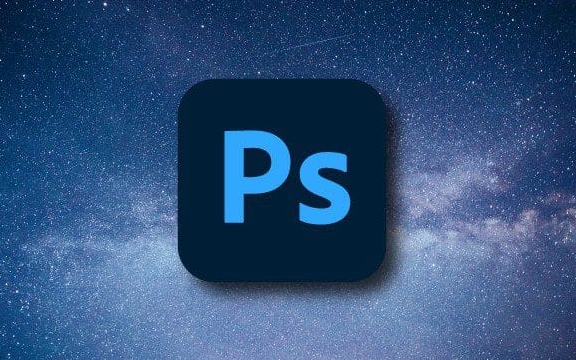
Die Auswahl des Grundmusters ist der Schlüssel
Der erste Schritt zum Anpassen einer Bürste besteht darin, ein geeignetes Muster als Pinselform zu w?hlen. Es kann eine handbemalte Textur, ein Teil des Fotos oder eine Grafik sein, die Sie selbst gezeichnet haben.

- Die R?nder des Musters sind klarer und besser, und die aus verschwommenen Inhalt hergestellten Bürsten sind anf?llig für Unregelm??igkeiten.
- Wenn Sie den Effekt von Fliesen wiederholen m?chten, w?hlen Sie am besten ein Muster, das nahtlos gesplei?t werden kann.
- Verwenden Sie nach dem ?ffnen des Bildes das Magic -Zauberstab -Werkzeug oder das schnelle Auswahlwerkzeug, um den Hintergrund zu entfernen, oder verwenden Sie das Bild mit offensichtlichem Schwarzwei?kontrast.
Passen Sie das Bild nach der Auswahl an die entsprechende Gr??e (z. B. 500 x 500 Pixel) an, wodurch die Details sichergestellt werden, ohne zu fest zu stecken.
Erstellen Sie grundlegende Bürsten mit "Pinselvoreinstellungen definieren"
Dieser Schritt ist der direkteste Erstellen:
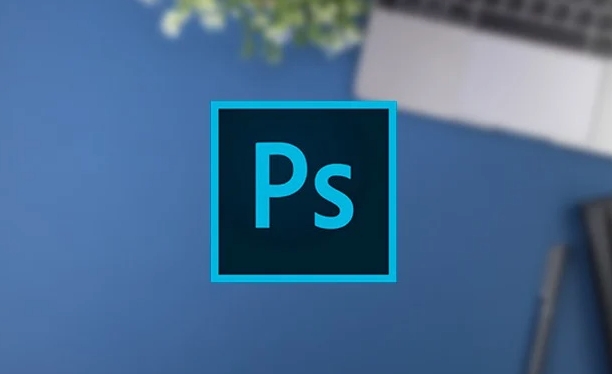
- Stellen Sie sicher, dass sich Ihr Muster in einer separaten Auswahl befindet (drücken Sie Strg A, um alle Ebeneninhalte auszuw?hlen).
- Klicken Sie auf Bearbeiten> Pinselvoreinstellungen in der oberen Menüleiste definieren.
- Geben Sie den Pinselnamen ein und klicken Sie auf OK.
Sie finden es im Pinsel. Die Bürste kann zu diesem Zeitpunkt jedoch "frei" sein, und weitere Anpassungen der Parameter sind erforderlich, um es natürlicher zu machen.
Stellen Sie die Pinselparameter ein, um den Effekt natürlicher zu gestalten
Die standardm??igen generierten Bürsten sind normalerweise nur einfach zu zeichnen, aber Photoshop bietet reichhaltige Einstellungen, mit denen Sie sich frei einstellen k?nnen:
- Formdynamik : Schalten Sie "Gr??e Jitter" und "Angle Jitter" ein, um die Pinselstriche jedes Mal zu ?ndern.
- Spread : Wenn Sie einen kleinen Spread -Wert hinzufügen, k?nnen die Bürstenpunkte zuf?llig verteilter und zum Sprühen und Entwurfsstile geeignet sein.
- Textur : Wenn der Pinsel eine Textur hat, k?nnen Sie eine integrierte Textur ausw?hlen oder Ihre eigene Texturüberlagerung importieren.
- übertragung : Kontrolle der Transparenz nach Drucksinn, sehr freundlich zu Tablet -Benutzern.
Sie k?nnen es auf der Leinwand versuchen, w?hrend Sie sich anpassen, bis Sie zufrieden sind.
Speichern und exportieren Sie sie bequem für die sp?tere Verwendung
Vergessen Sie nicht, Ihren Pinsel zu speichern:
- Klicken Sie in der oberen rechten Ecke des Pinselfelds auf das Menü und w?hlen Sie als eine .abr -Datei speichern.
- Diese Datei kann auf anderen Computern gesichert, freigegeben oder importiert und verwendet werden.
Wenn Sie mehrere benutzerdefinierte Pinsel mit unterschiedlichen Stilen erstellt haben, wird empfohlen, diese zu klassifizieren und zu benennen, z.
Grunds?tzlich alles ist es. Obwohl das Erstellen eines benutzerdefinierten Pinsels mehrere Schritte hat, ist jeder Schritt nicht kompliziert. Der Schlüssel ist, es noch ein paar Mal zu versuchen und mit der Rolle der Parameter vertraut zu sein. Sie werden feststellen, dass viele Spezialeffekte durch diesen kleinen Trick erzielt werden.
Das obige ist der detaillierte Inhalt vonSo erstellen Sie einen benutzerdefinierten Pinsel in Photoshop. Für weitere Informationen folgen Sie bitte anderen verwandten Artikeln auf der PHP chinesischen Website!

Hei?e KI -Werkzeuge

Undress AI Tool
Ausziehbilder kostenlos

Undresser.AI Undress
KI-gestützte App zum Erstellen realistischer Aktfotos

AI Clothes Remover
Online-KI-Tool zum Entfernen von Kleidung aus Fotos.

Clothoff.io
KI-Kleiderentferner

Video Face Swap
Tauschen Sie Gesichter in jedem Video mühelos mit unserem v?llig kostenlosen KI-Gesichtstausch-Tool aus!

Hei?er Artikel

Hei?e Werkzeuge

Notepad++7.3.1
Einfach zu bedienender und kostenloser Code-Editor

SublimeText3 chinesische Version
Chinesische Version, sehr einfach zu bedienen

Senden Sie Studio 13.0.1
Leistungsstarke integrierte PHP-Entwicklungsumgebung

Dreamweaver CS6
Visuelle Webentwicklungstools

SublimeText3 Mac-Version
Codebearbeitungssoftware auf Gottesniveau (SublimeText3)

Hei?e Themen
 1597
1597
 29
29
 1488
1488
 72
72
 Wie k?nnen Sie die Adobe Acrobat -Erweiterung in Chrome aktivieren?
Jul 02, 2025 am 12:51 AM
Wie k?nnen Sie die Adobe Acrobat -Erweiterung in Chrome aktivieren?
Jul 02, 2025 am 12:51 AM
Um das Problem zu l?sen, dass Chrome Browser PDFs online nicht vorschauen kann, installieren Sie die offizielle Adobe Acrobat -Erweiterung; 2. Geben Sie die Erweiterungsseite ein, um sicherzustellen, dass sie aktiviert und festgelegt ist, damit der Incognito -Modus ausgeführt wird. 3. Schalten Sie die integrierte PDF-Leseroption in Chromeinstellungen aus, um sie standardm??ig mit Acrobat zu ?ffnen. V. Nachdem Sie die oben genannten Schritte ausgeführt haben, k?nnen Sie PDF -Dateien direkt in Ihrem Browser anzeigen.
 Wie sende ich ein Dokument für Unterschriften mit Adobe Acrobat Sign?
Jul 02, 2025 am 12:44 AM
Wie sende ich ein Dokument für Unterschriften mit Adobe Acrobat Sign?
Jul 02, 2025 am 12:44 AM
Die Schritte zum Senden von Dokumenten für andere, die bei Adobe Acrobatsign unterschreiben k?nnen, sind wie folgt: 1. Bereiten Sie die endgültige Version der PDF -Datei vor. Wenn es keine PDF gibt, k?nnen Sie es in andere Formate hochladen, um es automatisch umzuwandeln, und sicherstellen, dass der Inhalt korrekt ist. 2. Erstellen Sie einen neuen Unterzeichnungsvorgang nach dem Anmelden, fügen Sie Empf?ngerinformationen hinzu und legen Sie den Signaturort fest, weisen Sie jedem Unterzeichner Berechtigungen ein und passen Sie die Unterzeichnungsreihenfolge an. 3. Setzen Sie optional E -Mail -Erinnerungen, Fristen und Signaturmethoden zur Verbesserung der Signierungseffizienz. V.
 So erstellen Sie einen Neoneffekt in Photoshop
Jul 02, 2025 am 12:16 AM
So erstellen Sie einen Neoneffekt in Photoshop
Jul 02, 2025 am 12:16 AM
Der Schlüssel zur Herstellung von Neonlichteffekten in Photoshop liegt in der übereinstimmung mit dem Schichtstil und der Overlay -Methode. Die spezifischen Schritte sind wie folgt: 1. Verwenden Sie "Inner Glow" und "Gradial Overlay", um grundlegende Lumineszenz zu erstellen, Neont?ne auszuw?hlen und Parameter anzupassen, um die Helligkeit der Lampe zu simulieren; 2. Fügen Sie "?u?eres Glühen" hinzu und kombinieren Sie "Gau?sche Unsch?rfe", um den dreidimensionalen Sinn des Heiligenscheins zu verbessern. 3.. Verbessern Sie die Textur, indem Sie Ger?usche hinzufügen, um den Effekt n?her am realen Neon zu bringen. 4. Verwenden Sie dunkle Hintergründe, Projektionen und Atmosph?re, um die visuelle Gesamtwirkung zu verbessern.
 Wie man ein Bild in Photoshop alt aussieht
Jul 02, 2025 am 12:47 AM
Wie man ein Bild in Photoshop alt aussieht
Jul 02, 2025 am 12:47 AM
Damit Bilder in Photoshop altersartig aussehen lassen, müssen Sie die Eigenschaften alter Fotos nachahmen und die wichtigsten Schritte beherrschen. Fügen Sie zun?chst warme T?ne hinzu, um gelb und rot zu erh?hen, um das Blau durch Farbbalance zu reduzieren, oder verwenden Sie die Gradientenkarte, um braune und gelbe Gradienten auszuw?hlen und den Mischmodus und die Deckkraft anzupassen. Zweitens kann das Hinzufügen von Textur und Rauschen verwendet werden, um die Werte mithilfe des Rauschfilters oder der Overlay -alten Fotostrotexturen zu steuern und den Mischmodus festzulegen. Machen Sie erneut Kratzer und Randverschlei?, um Kratzkarten als Ebenen herunterzuladen und Positionen und Modi anzupassen, oder verwenden Sie integrierte Filter, um die Effekte zu simulieren. Achten Sie schlie?lich auf die m??ige Verarbeitung, verwenden Sie Anpassungsschichten und Masken, um die Modifikation zu erleichtern, und reduzieren Sie den Kontrast angemessen, um das Bild weicher und natürlicher zu gestalten.
 Wie ?ndere ich die Standardkommentarschrift in Adobe Acrobat?
Jul 03, 2025 am 12:30 AM
Wie ?ndere ich die Standardkommentarschrift in Adobe Acrobat?
Jul 03, 2025 am 12:30 AM
In Adobeacrobat ist die Standard -Annotation -Schriftart normalerweise orial oder ?hnliche serife Schriftarten, kann jedoch durch Einstellung ge?ndert werden. 1. Erstellen Sie einen neuen Text Kommentar und klicken Sie mit der rechten Maustaste, um "Eigenschaften" auszuw?hlen. 2. Wechseln Sie zur Registerkarte "Schriftart" und w?hlen Sie Schriftart, Schriftgr??e und Farbe. 3. überprüfen Sie "Setzen Sie als Standardeinstellung", um nachfolgende Kommentare zu erhalten, die Schriftart verwenden. Wenn Sie globale Einstellungen ben?tigen, sollten Sie zu Einstellungen> Kommentare> Multi-Appearance> Eigenschaften bearbeiten, um die Schriftartoptionen anzupassen. Zu den Hinweisen geh?ren: Einstellungen k?nnen nur für das aktuelle Dokument, nicht standardm??ige Schriftarten oder geschützte PDFs gültig sein, und es wird empfohlen, gemeinsame Schriftarten im Voraus zu testen, um die Kompatibilit?t sicherzustellen.
 So f?rben Sie ein Foto in Photoshop mit neuronalen Filtern
Jul 02, 2025 am 12:33 AM
So f?rben Sie ein Foto in Photoshop mit neuronalen Filtern
Jul 02, 2025 am 12:33 AM
Wenn Sie neuronale Netzwerkfilter verwenden, um Fotos in Photoshop zu f?rben, müssen Sie auf wichtige Schritte und Details achten. Stellen Sie zun?chst sicher, dass die Softwareversion diese Funktion unterstützt, sich beim Adobe-Konto anmelden und das Filter-Plug-In herunterladen und installieren. ?ffnen Sie dann die Option "intelligenter F?rbung" und lassen Sie die KI nach dem Herunterladen des Modells automatisch die F?rbung beenden. überprüfen Sie dann die Ergebnisse, verwenden Sie das Pinselwerkzeug, die lokalen Anwendungsfilter oder kombiniert mit einer Ents?ttigung, um den Fehlerbereich manuell zu f?rben. Nachdem best?tigt wurde, dass der Effekt korrekt ist, exportieren und sparen, wird empfohlen, die beiden Versionen der AI -Schicht und des Endprodukts zu halten. Obwohl der gesamte Prozess einfach ist, müssen Sie auf Netzwerkverbindungen, Modelllade- und Nachanpassungstechniken achten.
 Wie kann ich eine Adobe Acrobat -Lizenz auf einen neuen Computer übertragen?
Jul 04, 2025 am 12:01 AM
Wie kann ich eine Adobe Acrobat -Lizenz auf einen neuen Computer übertragen?
Jul 04, 2025 am 12:01 AM
Um die Adobe Acrobat -Lizenz auf einen neuen Computer zu übertragen, müssen Sie sich zuerst auf dem alten Ger?t anmelden und die Aktivierungsberechtigung freigeben und dann die Aktivierung mit dem neuen Computer -Anmeldeskonto abschlie?en. Die spezifischen Schritte sind: 1. ?ffnen Sie Acrobat auf dem alten Computer und klicken Sie auf den Avatar oder "Help"> "Anmeldung", um sich abzumelden. 2. Laden Sie Acrobat für den neuen Computer herunter und melden Sie sich mit dem ursprünglichen Konto an, um die Lizenz automatisch zu identifizieren. 3. Wenn die Aktivierung fehlschl?gt, überprüfen Sie das Netzwerk, l?schen Sie den Cache, entfernen Sie das alte Ger?t über die Adobe -Kontoseite oder wenden Sie sich an den Kundendienst, um das Problem zu l?sen. Der entscheidende Punkt besteht darin, sicherzustellen, dass das alte Ger?t angemeldet wurde, den lokalen Cache l?schen und die Online -Ger?teliste aktualisieren, bevor die Migration reibungslos abgeschlossen werden kann.
 So erstellen Sie einen benutzerdefinierten Pinsel in Photoshop
Jul 08, 2025 am 01:01 AM
So erstellen Sie einen benutzerdefinierten Pinsel in Photoshop
Jul 08, 2025 am 01:01 AM
Die Schritte zum Erstellen eines benutzerdefinierten Pinsels in Photoshop sind wie folgt: 1. W?hlen Sie ein Muster mit klaren Kanten aus und geeignet für Pinsel wie handbemalte Texturen oder Fototeile und passen Sie ihn an die entsprechende Gr??e an. 2. Verwenden Sie das "Magic Zauberstabwerkzeug" oder "Schnellauswahlwerkzeug", um den Hintergrund zu entfernen, um sicherzustellen, dass sich das Muster in einer unabh?ngigen Auswahl befindet. 3. Erstellen Sie einen Basic -Pinsel durch "Bearbeiten> Pinselvoreinstellungen definieren"; 4. Passen Sie die Parameter wie "Formdynamik", "Streuung", "Text" und "übertragung" im "Pinsel" -Panel an, um die Striche natürlicher zu gestalten. 5. Klicken Sie schlie?lich auf "als Pinsel speichern", um sie als .ABR -Datei zu speichern, um die sp?tere Verwendung und Freigabe zu bequem.



